 Kali ini Team Gudang Materi akan membahas mengenai pemrograman Java berbasis NETBEANS , kadangkala ketika menyebutkan kata pemrograman 'JAVA' , kita sudah pusing memikirkannya . Namun , kali ini yang akan dibahas adalah NetBeans . Jadi , Simaklah baik - baik langkah kerjanya .
Kali ini Team Gudang Materi akan membahas mengenai pemrograman Java berbasis NETBEANS , kadangkala ketika menyebutkan kata pemrograman 'JAVA' , kita sudah pusing memikirkannya . Namun , kali ini yang akan dibahas adalah NetBeans . Jadi , Simaklah baik - baik langkah kerjanya .Langkah Kerja
1. Java Application dengan Gui Form – JFrame.
 2. Buatlah label “Program” dengan JLabel pada tools palette di sebelah kanan.
2. Buatlah label “Program” dengan JLabel pada tools palette di sebelah kanan.
3. Buat label Perusahaan & Barang dengan JLabel juga (Lihat gambar).
(Lihat gambar) dengan variable masing – masing.
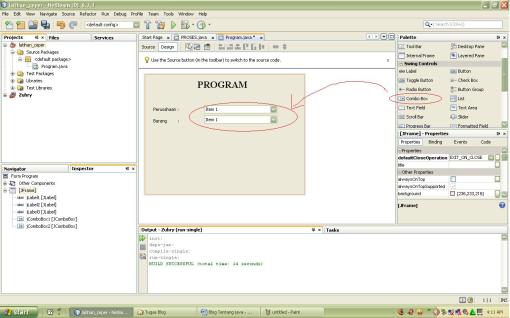
5. Dan kita bikin form untuk menampilkan apa yang akan kita pesan di check box itu dengan palette JTextField.
6. Juga jangan lupa buat tombol Hapus & Pesan – nya…
Juga dengan variable yang masing – masing (gak boleh sama, entar bisa error saat di compile)
7. Dan kita buat codingnya agar bisa berjalan.
private void hapusActionPerformed(java.awt.event.ActionEvent evt) {
// TODO add your handling code here:
hasil1.setText(” “);
hasil2.setText(” “);
}
private void hapusMouseClicked(java.awt.event.MouseEvent evt) {
// TODO add your handling code here:
hasil1.setText(” “);
hasil2.setText(” “);
}
private void pesanMouseClicked(java.awt.event.MouseEvent evt) {
// TODO add your handling code here:
if(barang.getSelectedIndex()==0){
hasil1.setText(“”+barang.getSelectedItem());
} else if(barang.getSelectedIndex()==1){
hasil1.setText(“”+barang.getSelectedItem());
} else if(barang.getSelectedIndex()==2){
hasil1.setText(“”+barang.getSelectedItem());
}
if(perusahaan.getSelectedIndex()==0){
hasil2.setText(“”+perusahaan.getSelectedItem());
} else if(perusahaan.getSelectedIndex()==1){
hasil2.setText(“”+perusahaan.getSelectedItem());
} else if(perusahaan.getSelectedIndex()==2){
hasil2.setText(“”+perusahaan.getSelectedItem());
}
}
Dengan demikian Program tentang Pengadaan Barang pada suatu Perusahaan telah usai , maka kita dapat mencobanya di NetBeans .

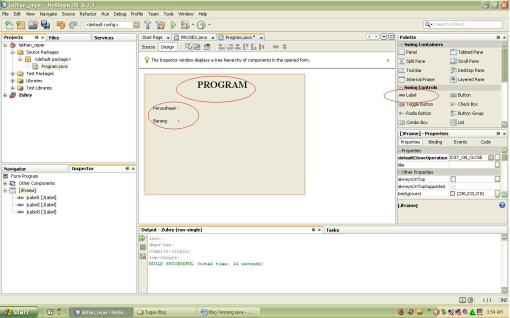
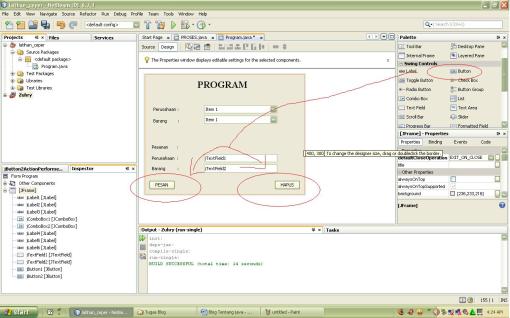
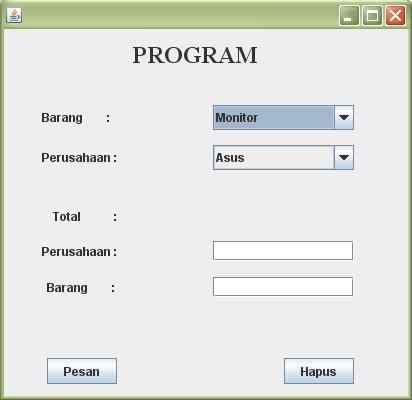





0 comments:
Post a Comment
Tim Gudang Materi mengharapkan komentar anda sebagai kritik dan saran untuk kami .. Hubungi kami jika anda mengalami kesulitan !